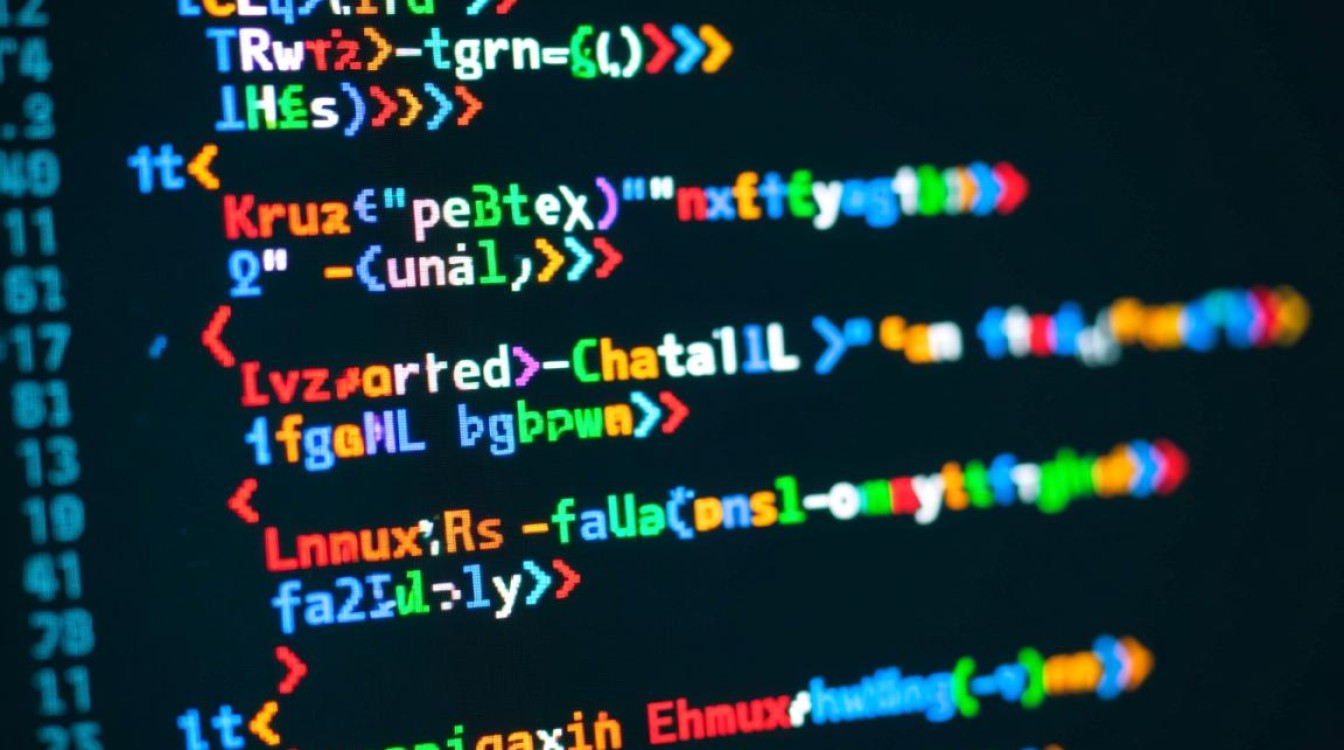高效管理与灵活应用的现代解决方案

在数字化时代,电脑虚拟化技术已成为提升工作效率、优化资源利用的关键工具,通过将物理电脑转化为虚拟机(VM),用户可以在单一硬件上运行多个独立操作系统,实现开发测试、系统兼容、数据隔离等多重目标,本文将深入探讨电脑往虚拟机的迁移流程、技术优势、应用场景及操作注意事项,为个人和企业用户提供全面指导。
虚拟机技术的基本原理
虚拟机是通过虚拟化软件(如 VMware、VirtualBox、Hyper-V 等)在物理主机上模拟出的独立计算环境,每个虚拟机拥有独立的操作系统、虚拟硬件(CPU、内存、硬盘等)及网络配置,与主机及其他虚拟机完全隔离,核心技术包括:

- Hypervisor(虚拟机监控器):直接运行在物理硬件上,负责分配和管理资源,如 VMware ESXi、KVM。
- 硬件辅助虚拟化:利用 Intel VT-x 或 AMD-V 技术,提升虚拟机性能与兼容性。
- 快照与克隆:支持系统状态保存与快速复制,简化部署与恢复流程。
电脑往虚拟机的迁移步骤
将物理电脑转换为虚拟机(P2V)是常见需求,以下是通用操作流程:
前期准备
- 评估硬件资源:确保主机 CPU 支持虚拟化,内存与硬盘空间充足(建议至少 8GB 内存 + 50GB 可用空间)。
- 选择虚拟化工具:
- 企业级:VMware vCenter Converter、Microsoft System Center Virtual Machine Manager。
- 个人用户:VMware Workstation、Oracle VirtualBox、AOMEI Backupper。
迁移操作流程
以下以 VMware Workstation 为例,说明具体步骤:

| 步骤 | 注意事项 | |
|---|---|---|
| 安装虚拟化软件 | 下载并安装 VMware Workstation | 确保主机 BIOS 启用 VT-x/AMD-V |
| 启动 P2V 向导 | 打开软件后选择“导入或虚拟化(OVF)” | 支持直接导入物理机或通过 ISO 启动 |
| 选择源系统 | 指定物理机硬盘分区或创建镜像 | 分区需包含引导信息(如 MBR/GPT) |
| 配置虚拟机硬件 | 分配 CPU、内存、硬盘空间 | 内存建议至少 2GB,硬盘预留 20% 增量空间 |
| 运行转换工具 | 启动转换并等待进度完成 | 网络稳定,避免中途断电 |
| 启动虚拟机 | 检查驱动兼容性,安装 VMware Tools | 优化显示性能与鼠标同步 |
后期优化
- 驱动更新:安装虚拟机增强工具(如 VMware Tools),提升显卡、网络性能。
- 磁盘清理:删除物理机临时文件,减少虚拟机磁盘占用。
- 网络配置:选择桥接模式(与主机同网段)或 NAT 模式(通过主机共享网络)。
虚拟机的核心优势与应用场景
技术优势
- 资源隔离:虚拟机间互不干扰,降低系统崩溃风险。
- 成本节约:单台物理机替代多台服务器,减少硬件采购与维护成本。
- 灵活性:支持快照回滚、热迁移(如 vMotion)、动态扩容。
- 跨平台兼容:可在 Windows/Linux/macOS 主机上运行任意操作系统。
典型应用场景
- 开发与测试:搭建多版本开发环境(如 Linux + Windows + macOS),避免环境冲突。
- 系统备份与灾难恢复:通过虚拟机快照实现秒级备份,快速恢复故障系统。
- 旧系统延续:在新型硬件上运行不兼容的旧操作系统(如 XP、Server 2003)。
- 安全沙箱:隔离可疑程序或恶意软件,保护主机安全。
常见问题与解决方案
性能瓶颈
- 现象:虚拟机运行卡顿,响应缓慢。
- 解决方法:
- 分配更多 CPU/内存资源;
- 启用硬件加速(如 3D 图形支持);
- 使用 SSD 存储替代机械硬盘。
网络连接异常
- 现象:虚拟机无法访问互联网或主机共享文件夹。
- 解决方法:
- 检查虚拟网络适配器配置(NAT/Bridged);
- 禁用主机防火墙临时测试;
- 更新虚拟机网卡驱动。
激活与授权问题
- 现象:虚拟机操作系统激活失败。
- 解决方法:
- 确保物理机授权条款允许虚拟化(如 Windows OEM 许可限制);
- 使用 MAK 密钥或 KMS 激活企业版系统。
最佳实践建议
- 定期备份:结合虚拟机快照与外部存储,防止数据丢失。
- 资源监控:使用任务管理器或 vSphere Client 监控 CPU/内存使用率,避免过载。
- 安全加固:禁用不必要的虚拟网络端口,定期更新虚拟化软件补丁。
- 命名规范:为虚拟机添加统一前缀(如“DEV-”“TEST-”),便于管理识别。
电脑往虚拟机的迁移不仅是技术升级,更是工作方式的革新,通过合理规划迁移流程、善用虚拟化功能,用户可以显著提升资源利用率、降低运维成本,同时获得更灵活、更安全的计算环境,无论是开发者、IT 管理员还是普通用户,掌握虚拟机技术都将在数字化浪潮中占据主动优势,随着云原生与容器技术的发展,虚拟机仍将在混合云架构、本地部署等场景中发挥不可替代的作用。